1. 服务器 ollama 安装
bash
$ curl -fsSL https://ollama.com/install.sh | sh
>>> Cleaning up old version at /usr/local/lib/ollama
>>> Installing ollama to /usr/local
>>> Downloading Linux amd64 bundle
######################################################################## 100.0%
>>> Adding ollama user to render group...
>>> Adding ollama user to video group...
>>> Adding current user to ollama group...
>>> Creating ollama systemd service...
>>> Enabling and starting ollama service...
>>> The Ollama API is now available at 127.0.0.1:11434.
>>> Install complete. Run "ollama" from the command line.2. 运行 ollama
bash
$ ollama run deepseek-r1:1.5b
>>> /bye多行输入
对于多行输入,可以使用 """ 包裹文本:
bash
>>> """Hello,
... world!
... """查看下载的模型
bash
$ ollama list
NAME ID SIZE MODIFIED
deepseek-r1:1.5b e0979632db5a 1.1 GB 2 hours agoollama create 用于从 Modelfile 创建模型
bash
$ ollama create mymodel -f ./Modelfile删除模型
bash
$ ollama rm deepseek-r1:1.5b复制模型
bash
$ ollama cp deepseek-r1:1.5b my-model多模态模型
bash
$ ollama run llava "这张图片中有什么? ~/people.png"2. 客户端连接服务器
服务器运行:
bash
$ curl http://localhost:11434/api/generate -d '{"model":"deepseek-r1:1.5b"}'
{"model":"deepseek-r1:1.5b","created_at":"2025-08-09T11:20:03.676711152Z","response":"","done":true,"done_reason":"load"}客户端运行:
bash
$ curl http://49.51.197.197:11434/api/generate -d '{"model":"deepseek-r1:1.5b"}'
curl: (7) Failed to connect to 49.51.197.197 port 11434 after 277 ms: Couldn't connect to server报错
2.1 解决错误
- 先检查网络连接
bash
$ ping -c 4 49.51.197.197
PING 49.51.197.197 (49.51.197.197) 56(84) bytes of data.
64 bytes from 49.51.197.197: icmp_seq=1 ttl=44 time=304 ms
64 bytes from 49.51.197.197: icmp_seq=2 ttl=44 time=301 ms
64 bytes from 49.51.197.197: icmp_seq=3 ttl=44 time=289 ms
64 bytes from 49.51.197.197: icmp_seq=4 ttl=44 time=280 ms
--- 49.51.197.197 ping statistics ---
4 packets transmitted, 4 received, 0% packet loss, time 3004ms
rtt min/avg/max/mdev = 280.205/293.788/304.213/9.659 ms- 防火墙放开 11434 端口
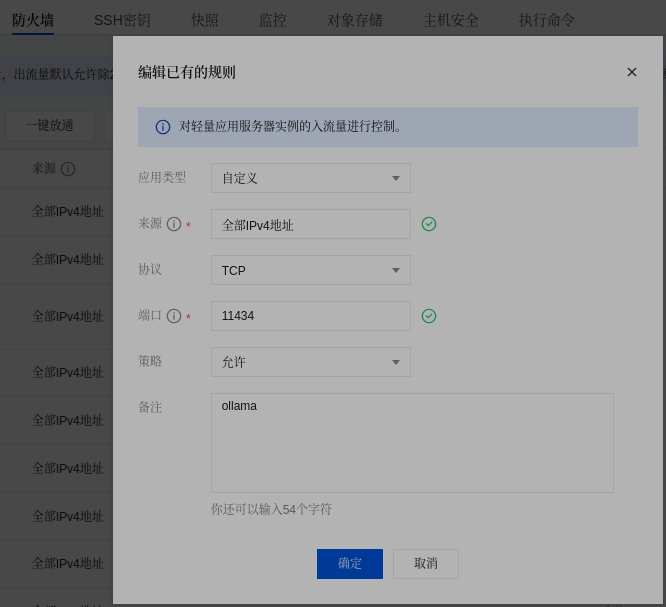
- 端口监听
bash
$ netstat -tuln | grep 11434
tcp 0 0 127.0.0.1:11434 0.0.0.0:* LISTEN 显示 127.0.0.1:11434:服务仅限本机(服务器)访问,需修改配置
- 查看配置:
bash
$ sudo systemctl cat ollama.service
# /etc/systemd/system/ollama.service
[Unit]
Description=Ollama Service
After=network-online.target
[Service]
ExecStart=/usr/local/bin/ollama serve
User=ollama
Group=ollama
Restart=always
RestartSec=3
Environment="PATH=/usr/local/sbin:/usr/local/bin:/usr/sbin:/usr/bin:/sbin:/bin:/usr/games:/usr/local/games:/snap/bin"
[Install]
WantedBy=default.target- 修改配置
bash
$ sudo vi /etc/systemd/system/ollama.service添加:
bash
Environment="OLLAMA_HOST=0.0.0.0" # 新增监听地址- 重新启动
bash
$ sudo systemctl daemon-reload
$ sudo systemctl restart ollama - 查看配置
bash
$ sudo systemctl cat ollama.service
# /etc/systemd/system/ollama.service
[Unit]
Description=Ollama Service
After=network-online.target
[Service]
ExecStart=/usr/local/bin/ollama serve
User=ollama
Group=ollama
Restart=always
RestartSec=3
Environment="PATH=/usr/local/sbin:/usr/local/bin:/usr/sbin:/usr/bin:/sbin:/bin:/usr/games:/usr/local/games:/snap/bin"
Environment="OLLAMA_HOST=0.0.0.0"
[Install]
WantedBy=default.target
$ netstat -tuln | grep 11434
tcp6 0 0 :::11434 :::* LISTEN - 客户端查看
bash
$ curl http://49.51.197.197:11434/api/generate -d '{"model":"deepseek-r1:1.5b"}'
{"model":"deepseek-r1:1.5b","created_at":"2025-08-09T13:54:49.560955998Z","response":"","done":true,"done_reason":"load"}查找正确
- 代码验证
python
import os
from openai import OpenAI
# 初始化 OpenAI 客户端
client = OpenAI(
api_key="ollama",
base_url="http://49.51.197.197:11434/v1",
)
response = client.chat.completions.create(
model="deepseek-r1:1.5b",
messages=[{'role': 'user', 'content': '9.9 和 9.11 谁大'}]
)
print(" 最终答案:")
print(response.choices[0].message.content)输出结果:
python
最终答案:
<think>
</think>
首先,我们要比较两个数的大小:**9.9**和**9.11**。
1. **统一小数位数**
- 将这两个数都转换为小数点后两位:
- **9.9** 可以写成 **9.90**。
- **9.11** 已经是两个小数位数,可以保持不变。
2. **逐位比较**
- 比较**个位数字:** 都是**9**,相等。
- 比较**十分位:**
- 9.90 的十分位是**9**,9.11 的十分位也是**1**。
- **9 > 1**,所以9.90 大于9.11。
3. **结论**
- 因为在十分位上,9.90 比9.11大,因此**9.9 大于9.11**。
总结:\boxed{9.9 \text{ 更大}}